Как включить новый интерфейс часов в лотке в Windows 10
Последнее изменение: 13 августа 2018 г.
Чтобы исправить различные проблемы с ПК, мы рекомендуем DriverFix: это программное обеспечение будет поддерживать ваши драйверы в рабочем состоянии, тем самым защищая вас от распространенных компьютерных ошибок и сбоев оборудования. Проверьте все свои драйверы сейчас за 3 простых шага:
- Загрузите DriverFix (проверенный файл для загрузки).
- Нажмите «Начать сканирование», чтобы найти все проблемные драйверы.
- Нажмите «Обновить драйверы», чтобы получить новые версии и избежать сбоев в работе системы.
- DriverFix в этом месяце скачали 502 786 читателей.
После того, как Microsoft выпустила сборку 9926 Technical Preview для Windows 10, она также реализовала некоторые полезные функции в системе, и одна из этих функций – новый пользовательский интерфейс с часами в лотке, но по умолчанию эта функция не включена, поэтому вам придется следовать ниже и покажите новый пользовательский интерфейс с часами на панели задач в технической предварительной версии Windows 10. Кроме того, если вы будете следовать приведенным ниже строкам, вам придется внести некоторые изменения в ключи реестра, доступные в Windows 10, поэтому будьте очень осторожны и следуйте инструкциям в письме, потому что, если вы по ошибке измените что-то еще в редакторе реестра, это может повредить вашу Windows. 10 Technical Preview до момента, когда вам, возможно, придется переустановить ее.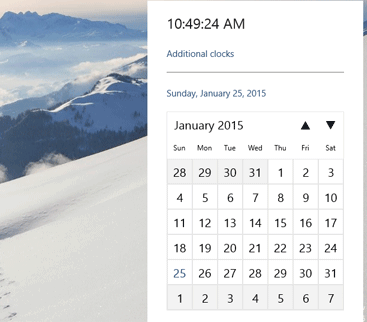
Включение нового пользовательского интерфейса часов в трее в Windows 10 build 9926: как это сделать?
- Переместите курсор мыши в нижнюю левую часть экрана, где находится кнопка запуска.
- Щелкните правой кнопкой мыши или удерживайте нажатой кнопку запуска.
- В появившемся меню вам нужно будет щелкнуть левой кнопкой мыши или нажать на функцию «Выполнить».
Примечание. Еще один способ вызвать окно «Выполнить» – нажать и удерживать кнопку «Windows» и кнопку «R». . - В диалоговом окне запуска вам нужно будет написать следующее: «regedit» без кавычек.
- Нажмите кнопку «ОК» в окне запуска или просто нажмите кнопку «Ввод» на клавиатуре.
- Теперь перед вами должно появиться окно «Редактор реестра».
- В левой части окна «Редактор реестра» вам нужно будет найти папку с именем «HKEY_LOCAL_MACHINE».
- Щелкните левой кнопкой мыши или коснитесь «HKEY_LOCAL_MACHINE», чтобы развернуть его.
- В папке «HKEY_LOCAL_MACHINE» найдите и щелкните левой кнопкой мыши папку «Программное обеспечение», чтобы развернуть ее.
- В папке «Программное обеспечение» щелкните левой кнопкой мыши или нажмите на папку «Microsoft».
- В папке «Microsoft» щелкните левой кнопкой мыши или нажмите на папку «Windows».
- В папке «Windows» щелкните левой кнопкой мыши или коснитесь папки «Текущая версия».
- В папке «CurrentVersion» щелкните левой кнопкой мыши или коснитесь папки «ImmersiveShell».
- С левой стороны вам нужно будет создать DWORD.
- Щелкните правой кнопкой мыши свободное место в правой части окна редактора реестра.
- Щелкните левой кнопкой мыши или нажмите кнопку «Создать».
- Щелкните левой кнопкой мыши или коснитесь «DWORD (32-битное) значение»
- Теперь назовите созданный DWORD «UseWin32TrayClockExperience» или просто скопируйте и вставьте его отсюда.
- После создания DWORD закройте окно редактора реестра.
- Перезагрузите систему Windows 10 Technical Preview.
- После запуска устройства проверьте, есть ли у вас новый пользовательский интерфейс с часами на панели задач, доступный в Windows 10 Technical Preview.
Полезные советы по Windows 10 Clock
Функция часов в Windows 10 получила множество обновлений и с годами улучшалась. Эти обновления произошли после того, как у функции часов начались проблемы. Одной из наиболее частых проблем было то, что Часы отображали неправильное время. После того, как эта проблема была исправлена, часы были обновлены функциями вибрации и настраиваемых предупреждений. Наконец, для тех, кто составляет расписание со своего ПК с Windows 10, Часы теперь интегрируются с Календарем.
